Uchwycenie fotorealistycznego obrazu wymaga czegoś więcej niż tylko naciśnięcia przycisku. Wymaga zrozumienia, jak radzić sobie z oświetleniem i cieniami, znajomości fizycznych właściwości materiałów, określenia idealnego punktu widzenia oraz stopniowego konstruowania obrazu, który wydaje się autentyczny. Nowy silnik renderujący ARCHLine.XP 2023 oferuje proste i szybkie rozwiązanie do tworzenia fotorealistycznych renderingów, które przeniosą Twoje projekty na wyższy poziom. W tym artykule przyjrzymy się bliżej nowemu modułowi renderowania i jego najnowocześniejszym funkcjom wizualizacji.
Niniejsze wskazówki dotyczą wyłącznie ARCHLine.XP 2023.
Poniższy przewodnik jest przeznaczony dla początkujących i przedstawia główne kroki. Chociaż istnieją różne metody uzyskania wysokiej jakości, fotorealistycznego obrazu, osiągnięcie dobrego renderowania jest wynikiem wielu ustawień, na które może mieć negatywny wpływ najmniejszy błąd. Nauka, testowanie i eksperymentowanie są niezbędne do osiągnięcia postępów.
Ustawienia wstępne renderowania
Jeśli chodzi o ustawienia wstępne, poziomy "Niski (Q1), Średni (Q2) i Niestandardowy (Qx)" pozwalają na świadome tworzenie najlepszej jakości obrazu w kilku krokach. Ustawienie "Q1" jest idealne do tworzenia obrazu o jakości roboczej na początku procesu renderowania z niską rozdzielczością. Ustawienie "Q2" jest idealne dla scen zbliżających się do ostatecznego obrazu, podczas gdy ustawienie "Qx" można dostosować do potrzeb użytkownika, wartości można określić indywidualnie w oparciu o liczbę źródeł światła i złożoność modelu.
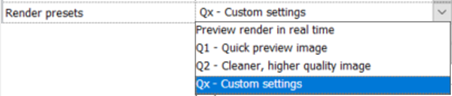
Próbki na piksel
Liczba próbek ray-tracingu obliczanych na piksel obrazu wyjściowego dostosowuje antyaliasing, który wygładza "postrzępienia" widoczne wzdłuż krawędzi obiektów i cieni. Zwiększenie liczby próbek pikseli skutkuje czystszym obrazem o wyższej jakości. W przypadku ostatecznych renderów ze złożonym oświetleniem, wybierz 10 lub więcej; w przypadku szybkich szkiców wybierz mniej niż 5.
Liczba przebiegów renderowania
Silnik renderujący wykorzystuje metodę renderowania progresywnego, która dodatkowo udoskonala wygenerowany obraz podczas każdego przebiegu renderowania. Zwiększenie liczby przejść renderowania wydłuży czas wymagany do przeprowadzenia renderowania, ale także zwiększy jakość obrazu w każdym pojedynczym przejściu. Wymagana liczba przebiegów zależy w dużej mierze od rodzaju renderowanej sceny. Wyższe ustawienie próbkowania (>10) jest przydatne w przypadku scen ze złożonym oświetleniem, podczas gdy niższe ustawienie próbkowania (<10) jest przydatne w przypadku scen wymagających szczegółowej geometrii, drobnych tekstur, bez złożonego oświetlenia. Zalecana wartość dla końcowego obrazu to 30.

Moduł Denoiser
Moduł Denoiser odszumia całą scenę na końcu lub po przerwaniu renderowania. Usuwa szumy obrazu, jednocześnie odzyskując i poprawiając szczegóły, co skutkuje ostrzejszymi detalami i czystszym obrazem o wyższej jakości.
Implementacja nowego efektu Post-Processing: ostrzejsze szczegóły
Efekt ten redukuje szumy, jednocześnie poprawiając i odzyskując szczegóły obrazu. Po jego włączeniu można uzyskać efektowne, bardzo szczegółowe obrazy, które z pewnością zrobią wrażenie. Jeśli jednak wolisz delikatniejszy, bardziej subtelny wygląd, po prostu wyłącz ten efekt, aby uzyskać inny efekt.
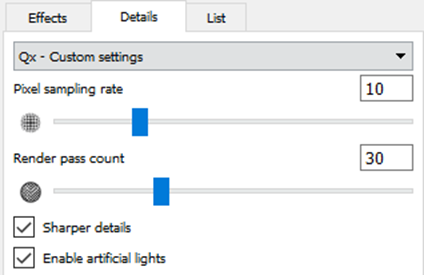
13 kroków do efektywnego renderowania scen architektonicznych
1. Używaj warstw do oddzielania elementów architektonicznych, dużych mebli, lamp i innych obiektów.
2. Utwórz 2-3 widoki perspektywiczne, aby skutecznie zaprezentować scenę. Sugerowane wartości obejmują ustawienie widza i oglądanego punktu na tej samej wysokości (między 1,10-1,40 m) i kąt otwarcia między 60-75 stopni.
3. Zacznij od ustawienia pozycji słońca. W przypadku sceny dziennej upewnij się, że słońce znajduje się na horyzoncie, między 8:00 a 16:00.
4. Skorzystaj z symulacji cienia, aby sprawdzić, ile światła wpada do pomieszczenia i w razie potrzeby dostosuj ustawienia.
5. Podziel pracę na 3 etapy: elementy architektoniczne, większe meble i elementy dekoracyjne. W przypadku sceny ze złożonym oświetleniem można podzielić ją na 4 części, zwracając szczególną uwagę na światła. Powtórz kroki 6-8 dla każdej fazy.
6. Użyj przeciągania i upuszczania, aby przypisać do nich style renderowania jako punkt wyjścia.
7. Utwórz render testowy w niższej rozdzielczości, takiej jak 800x600, i użyj ustawienia wstępnego Q1, aby uzyskać szybki, wstępny obraz. W przypadku mebli użyj bliższego widoku, aby dobrze zobaczyć materiały.
8. W razie potrzeby dostosuj materiały na podstawie obrazu.
9. Jeśli wszystko idzie zgodnie z planem, aktywuj warstwy zawierające wszystkie elementy.
10. Rozpocznij kolejny render testowy z wyższą rozdzielczością, np. 1280x720 i użyj ustawienia wstępnego renderowania Q2, aby uzyskać czystszy obraz o wyższej jakości.
11. Jeśli jakość renderowania testowego jest zadowalająca, przejdź do ostatecznego renderowania w wysokiej rozdzielczości (Full HD, 1920 * 1280 lub wyższej, jeśli jest to wymagane) i użyj niestandardowego ustawienia wstępnego Qx z indywidualnie dostosowywanymi wartościami w oparciu o liczbę źródeł światła i złożoność modelu. Może to potrwać do 30-60 minut. Zależy to od komputera, sceny i rozdzielczości. Wyższa rozdzielczość wydłuży czas renderowania.
12. Użyj efektów! Przetwarzanie końcowe jest kluczowym krokiem w procesie renderowania, którego podejmują się profesjonaliści. Dostosowanie parametrów takich jak jasność, kontrast, nasycenie i balans bieli może znacznie poprawić jakość końcowego obrazu, na przykład poprzez jego ocieplenie lub ochłodzenie. Niewielkie zmiany rzędu 5-10 procent mogą znacząco wpłynąć na ostateczny wygląd sceny.
13. Wypróbuj funkcję ostrzejszych szczegółów! Włączenie tego efektu może tworzyć imponujące, bardzo szczegółowe obrazy. Wyłączenie tej funkcji spowoduje, że obraz będzie delikatniejszy i bardziej subtelny.
Uwolnij kreatywność z nowym silnikiem renderującym ARCHLine.XP 2023
Nowy silnik renderujący ARCHLine.XP 2023 oferuje szybkie i proste rozwiązanie do tworzenia fotorealistycznych renderingów, które ożywią Twoje projekty. Dzięki zaawansowanym efektom cieniowania, konfigurowalnym ustawieniom i modułowi Denoiser można łatwo tworzyć oszałamiające renderingi. Niezależnie od tego, czy jesteś zaawansowanym użytkownikiem, czy początkującym, nowy moduł renderowania może być używany zgodnie z Twoimi nawykami, wiedzą techniczną lub preferencjami. Po co więc czekać? Wypróbuj nowy moduł renderowania ARCHLine.XP 2023 i przenieś swoje projekty na wyższy poziom!





